Come trasmettere in qualità HD dal tuo computer: Social Media Examiner
Facebook Live Youtube Live Video Dal Vivo / / September 25, 2020
Vuoi utilizzare video live di alta qualità nel tuo marketing? Ti chiedi se hai la giusta configurazione tecnologica?
In questo articolo troverai un elenco di suggerimenti e strumenti per creare trasmissioni video in diretta di qualità HD dal tuo laptop o desktop.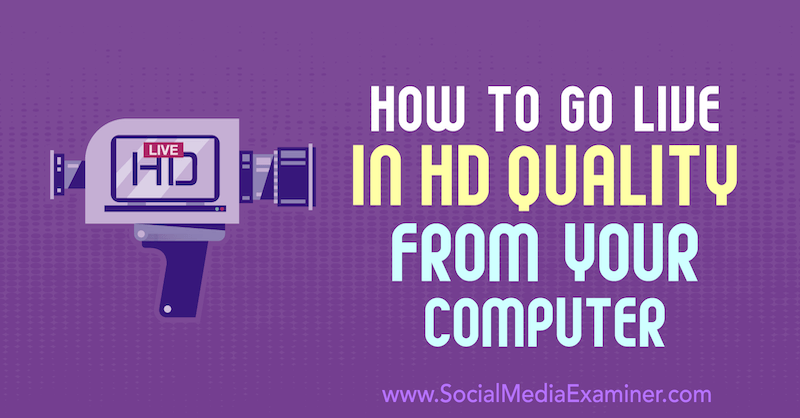
Perché trasmettere video in diretta in alta definizione?
Se vuoi raggiungere organicamente il maggior numero possibile dei tuoi follower su Facebook, YouTube o LinkedIn, video in diretta è un ottimo modo per farlo. Ciascun algoritmo di queste piattaforme spesso dà la priorità ai contenuti trasmessi in live streaming.
Oltre alla visibilità del feed, i live streaming offrono opportunità per comunicare con i tuoi clienti in tempo reale tramite commenti e questo coinvolgimento avvantaggia anche la tua presenza. Tu e il tuo pubblico potete partecipare a domande e risposte spontanee per aiutarli in tempo reale, il tutto comodamente da casa o dall'ufficio.
E se esegui lo streaming in alta definizione (HD), più sfumature del tuo linguaggio del corpo appariranno sulla videocamera. Il vero te è più facile da vedere.
Ma come si fa a riprodurre video dal vivo di qualità in streaming quando non si dispone di un budget enorme per l'attrezzatura da studio? I seguenti passaggi ti aiuteranno a iniziare a trasmettere video in diretta di qualità HD senza spendere troppo.
# 1: controlla la velocità della tua connessione Internet
Per molti imprenditori e creatori, uno dei maggiori ostacoli allo streaming live di alta qualità è la velocità di connessione. Le velocità di Internet da casa a volte hanno basse velocità di caricamento e molte persone desiderano eseguire lo streaming o la trasmissione da una configurazione di laptop snella.
Puoi avere la migliore attrezzatura al mondo, ma se stai eseguendo il tuo live streaming su Ethernet o Wi-Fi (come probabilmente lo farai se utilizzi il tuo laptop), la tua velocità di caricamento è la più importante parte.
Per controllare la velocità della tua connessione Internet, fai una ricerca su Google per "run speed test" e fai clic sul pulsante Run Speed Test per eseguire una rapida diagnostica.
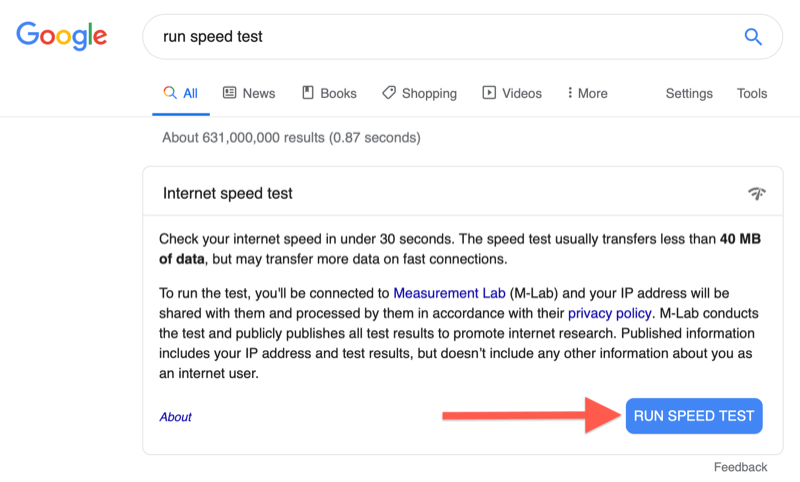
Per lo streaming live HD, la velocità di caricamento deve superare i 5 Mbps e si consiglia una velocità di 10 Mbps. Assicurati inoltre che la tua fonte Internet sia il più libera possibile da dedicare al tuo live streaming. (Le configurazioni domestiche in particolare potrebbero avere molti dispositivi intelligenti collegati al Wi-Fi, che potrebbero interferire con il tuo live streaming.)
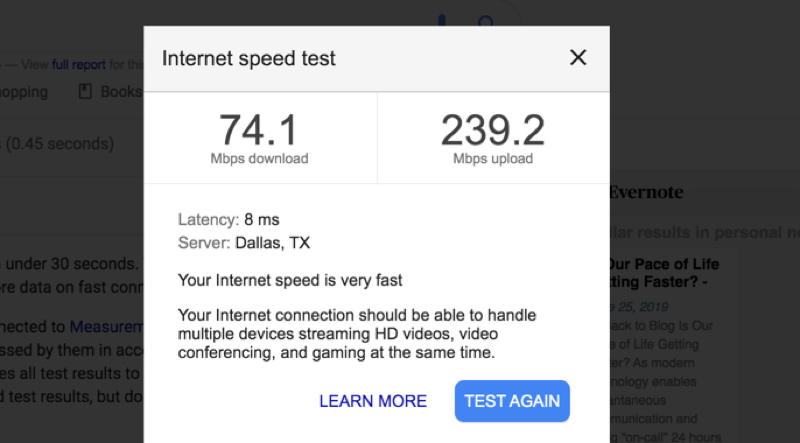
Inoltre, qualsiasi Wi-Fi può sperimentare momenti di interferenza. Per assicurarti di avere la configurazione della connessione più potente, considera di collegare un cavo Ethernet al tuo computer.
# 2: libera spazio di archiviazione sul tuo laptop
Un'altra fonte comune di interferenza è un dispositivo sovraccarico di lavoro. La maggior parte dei laptop consumer non è stata progettata per caricare filmati HD in tempo reale, ma molti creatori di contenuti lo stanno facendo per semplicità e flessibilità, me compreso.
Per consentire al motore del tuo laptop di funzionare a pieno regime, libera più spazio di archiviazione possibile. Una best practice consiste nell'utilizzare un disco rigido esterno per i file o caricare tutto sul cloud storage e mantenere il disco rigido libero.
"Ma non sto solo trasmettendo in streaming? Non sto nemmeno salvando questo video sul mio disco! " Potrebbe essere vero, ma con lo streaming live HD, vuoi gestire il calore del laptop. Se il tuo disco rigido è pieno o quasi pieno, il tuo dispositivo dovrà lavorare molto più duramente per stare al passo e il calore prolungato può danneggiare un computer nel tempo o ridurne la durata.
# 3: Seleziona una videocamera in grado di trasmettere in live streaming in HD
In questo articolo, ci concentreremo su due tipi di categorie di fotocamere: reflex digitali a obiettivo singolo (DSLR) / fotocamere mirrorless e videocamere.
Le fotocamere DSLR e mirrorless sono state originariamente progettate per la fotografia. Ma poiché sono leggeri e portatili, molte persone scelgono di usarli per lo streaming live e le aziende produttrici di videocamere si stanno adattando per rendere i modelli più recenti più adatti ai video live.
La maggior parte delle reflex digitali e delle fotocamere mirrorless sono progettate per terminare un video a 30 minuti per evitare che la fotocamera si surriscaldi. Se prevedi di trasmettere live streaming più lunghi di 30 minuti, questa potrebbe non essere l'opzione migliore per te.
Alcune videocamere non possono disattivare le informazioni dell'interfaccia utente (interfaccia utente) sullo schermo, quindi se provi a trasmettere in live streaming con una di queste videocamere, non sarai in grado di ottenere un feed video pulito. Scegli una fotocamera in grado di eseguire un output HDMI pulito di qualche tipo. Quello che vedi sullo schermo della videocamera o della videocamera è esattamente ciò che verrà visualizzato nel tuo live streaming.
Cerca la fotocamera che intendi utilizzare per assicurarti che la disattivazione delle informazioni sulla cornice sia un'opzione. Una rapida ricerca su Google su "come pulire l'HDMI" e il modello della tua fotocamera ti aiuteranno ad assicurarti che la tua scelta di fotocamera possa eseguire questa operazione.
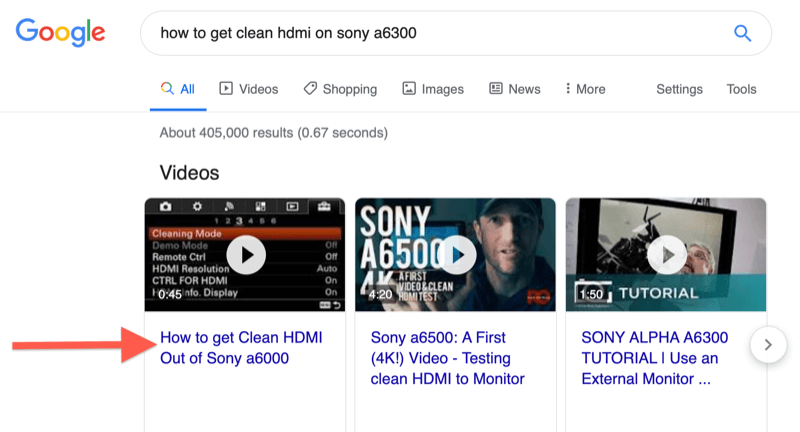
In confronto alle fotocamere, le videocamere sono un po 'più ingombranti. Ma se sai che farai molti live streaming più lunghi di 30 minuti, l'acquisto di una videocamera potrebbe essere un saggio investimento.
Una videocamera entry-level può portare a termine il lavoro. È anche una buona opzione se ti vedi fare una configurazione multicamera in futuro. Luria Petrucci ha condiviso quattro livelli di attrezzatura video dal vivo che può aiutarti a trovare la giusta configurazione per il tuo budget.
# 4: collega la porta HDMI o SDI della videocamera a USB
Per ottenere filmati a 1080p o 4K dalla videocamera al laptop o al desktop, hai bisogno di quello che viene chiamato convertitore per convertire il tuo feed video HDMI in contenuto compatibile con USB in tempo reale. Avrai bisogno di un convertitore da HDMI a USB o di una scheda di acquisizione HDMI per raggiungere questo obiettivo.
Esistono diversi tipi di convertitori sul mercato. I marchi popolari includono Magia nera e Elgato. Volevo una configurazione plug-and-play semplicissima, quindi uso l'estensione Connettore AJA U-TAP ($ 345 MSRP).

Ho la versione con ingresso HDMI. Se utilizzi una videocamera che utilizza un ingresso SDI, anche questa opzione è disponibile. Gli ingressi SDI sono più comuni sulle fotocamere di fascia alta, come le videocamere di qualità TV, perché la parte femmina si avvita alla parte maschio, quindi se qualcuno inciampa su un cavo, non scollega il tuo stream.
# 5: scegli la sorgente audio per il tuo live streaming
Ci sono due approcci che puoi adottare per risolvere l'audio durante lo streaming live in HD da una fotocamera o da una videocamera DSLR / mirrorless.
L'opzione uno è collegare un microfono alla videocamera che utilizzerai per l'ingresso video in modo che tutto provenga da un unico posto. Per visualizzarlo, posso collegare un microfono a pistola alla parte superiore della mia fotocamera, come mostrato qui:

Il vantaggio di questo approccio è che l'audio e il video verranno sincronizzati perché tutti i tuoi contenuti provengono dalla stessa fonte.
Se hai già alcune apparecchiature audio e stai aggiornando un po 'alla volta, però, puoi anche fare in modo che l'audio e il video provengano da posizioni separate. Ad esempio, ho iniziato con un file Microfono Yeti blu ($ 129,99 MSRP). Uso ancora quel microfono abbastanza regolarmente nel mio lavoro quotidiano, quindi per questa configurazione l'ho inserito per il mio feed audio.
Ricevi la formazione sul marketing di YouTube - Online!

Vuoi migliorare il tuo coinvolgimento e le tue vendite con YouTube? Quindi unisciti al più grande e migliore raduno di esperti di marketing di YouTube mentre condividono le loro strategie comprovate. Riceverai istruzioni dettagliate in tempo reale incentrate su Strategia di YouTube, creazione di video e annunci di YouTube. Diventa l'eroe del marketing di YouTube per la tua azienda e i tuoi clienti mentre implementi strategie che ottengono risultati comprovati. Questo è un evento di formazione online dal vivo dei tuoi amici su Social Media Examiner.
CLICCA QUI PER I DETTAGLI - I SALDI FINISCONO IL 22 SETTEMBRE!Potresti inserire contemporaneamente diversi ingressi USB nel tuo laptop, quindi considera di procurarti un adattatore multi-USB di qualità. Gli articoli realizzati da Anker sono un investimento, ma ne vale la pena. Uso l'adattatore a 5 ingressi mostrato di seguito per collegare la videocamera, il microfono, il cavo Ethernet e il mouse durante un live streaming. (Funziona bene perché il mio MacBook Pro ha solo due porte, quindi una porta va a questo adattatore e l'altra va alla mia fonte di alimentazione.)
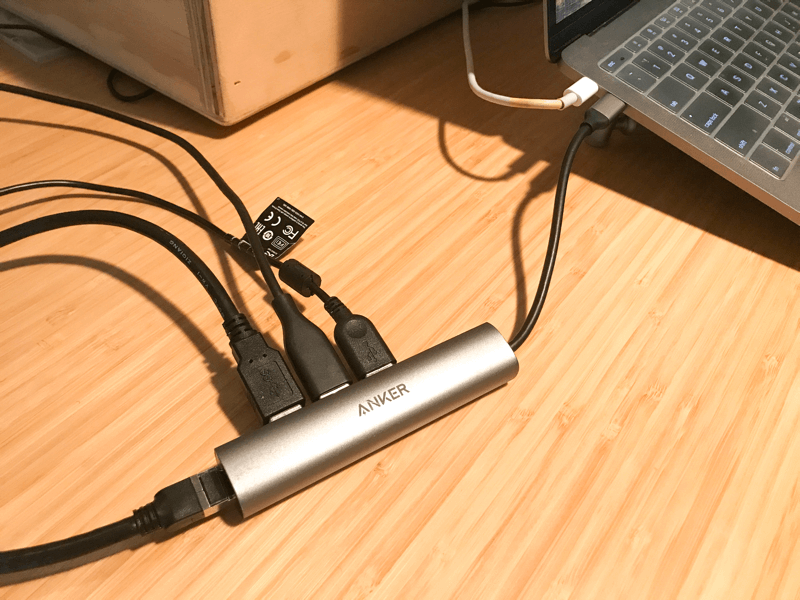
L'impostazione di tutto ciò può richiedere del tempo. Troverai una serie di tutorial sulla configurazione su Internet. Uno in particolare che mi è piaciuto e adottato è stato Tutorial su Soapbox Station di Wistia (ma con una Sony A6300 invece di una Sony A6000). Questa è la configurazione che ho usato per questa particolare trasmissione:

Quello che mi piace della configurazione di Soapbox è che posso trasportare la scatola in casa o in ufficio, collegarla e partire. Ecco una configurazione che posso eseguire dal tavolo della cucina che richiede un solo plug-in:
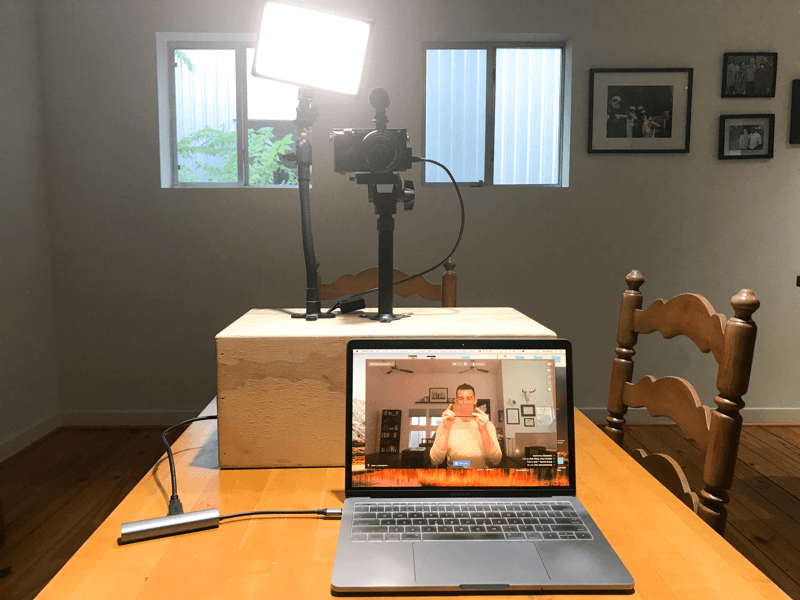
# 6: seleziona un'installazione software per la trasmissione video in diretta
Hai a disposizione diverse opzioni software per il live streaming e prima di sceglierne una è meglio determinare quali campane e fischietti potresti desiderare.
L'opzione più semplice è trasmettere in live streaming in modo nativo sulla tua piattaforma preferita. Poiché hai un convertitore, Facebook o YouTube ti consentiranno di selezionare il tuo convertitore come output audio e video. Basta configurarlo e partire!
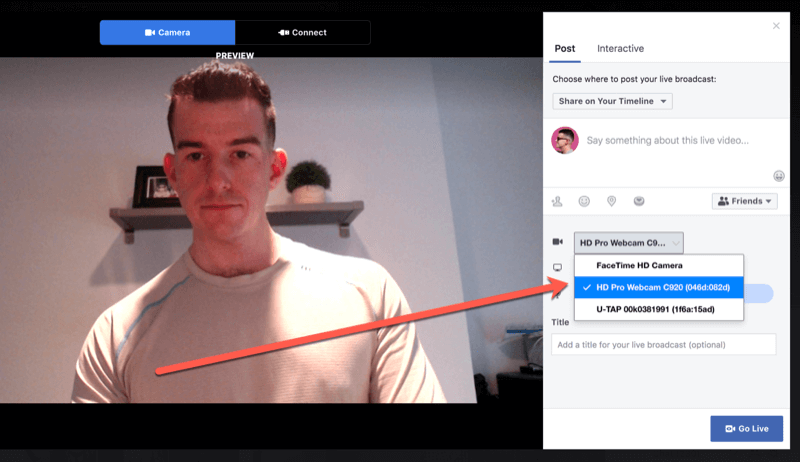
Se desideri utilizzare un logo o delle belle sovrapposizioni, o passare avanti e indietro tra una condivisione dello schermo o più fotocamere, potresti voler utilizzare software di terze parti come Ingrandisci (piani gratuiti ea pagamento, a partire da $ 14,99 / mese), Essere. Vivere (piani gratuiti ea pagamento, a partire da $ 29,99 / mese), Wirecast ($ 249 e oltre), o vMix (Le edizioni HD partono da $ 60).
Eseguo la mia configurazione da un singolo MacBook Pro e mi piace passare avanti e indietro tra uno scatto diretto alla fotocamera e una condivisione dello schermo, quindi il mio software preferito è Ecamm Live (i piani partono da $ 15 / mese).
In Ecamm Live, posso creare "scene" con diverse configurazioni, quindi passare da una configurazione all'altra utilizzando rapide scorciatoie da tastiera. Ecco la mia configurazione diretta alla fotocamera:
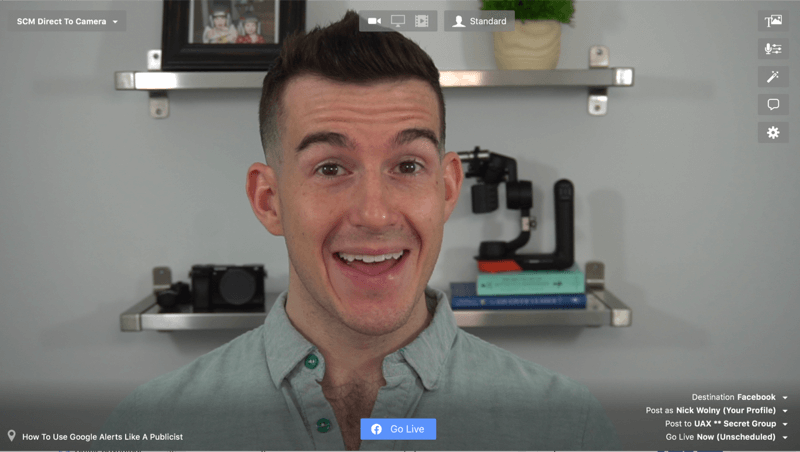
Posso anche salvare la mia videocamera e il microfono che preferisco per ogni configurazione. Per illustrare, passo la mia fotocamera a una webcam clip-on durante la condivisione dello schermo in modo che sembri guardare lo schermo invece di guardare in basso.
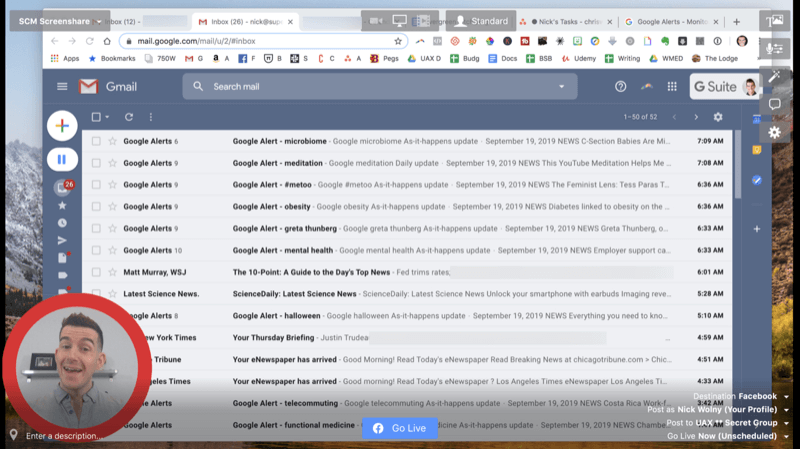
Puoi anche fare in modo che i tuoi commenti vengano visualizzati in una finestra all'interno di Ecamm, tranne quando stai trasmettendo in live streaming in un gruppo Facebook segreto. A causa delle limitazioni delle autorizzazioni, sarai in grado di vedere i commenti, ma non chi commenta.
Poiché non eseguirai il video tramite la webcam del tuo laptop o una webcam clip-on, ricorda di guardare direttamente la videocamera durante il live streaming, non lo schermo del computer.
Ciò potrebbe richiedere un po 'di pratica o riposizionamento, soprattutto per vedere efficacemente i commenti man mano che arrivano. In questo esempio, stavo trasmettendo in live streaming a un gruppo segreto di clienti di Facebook. Volevo sapere chi stava commentando con cosa, quindi ho posizionato il mio telefono sotto la mia fotocamera con il mio feed live. È piccolo, ma c'è!
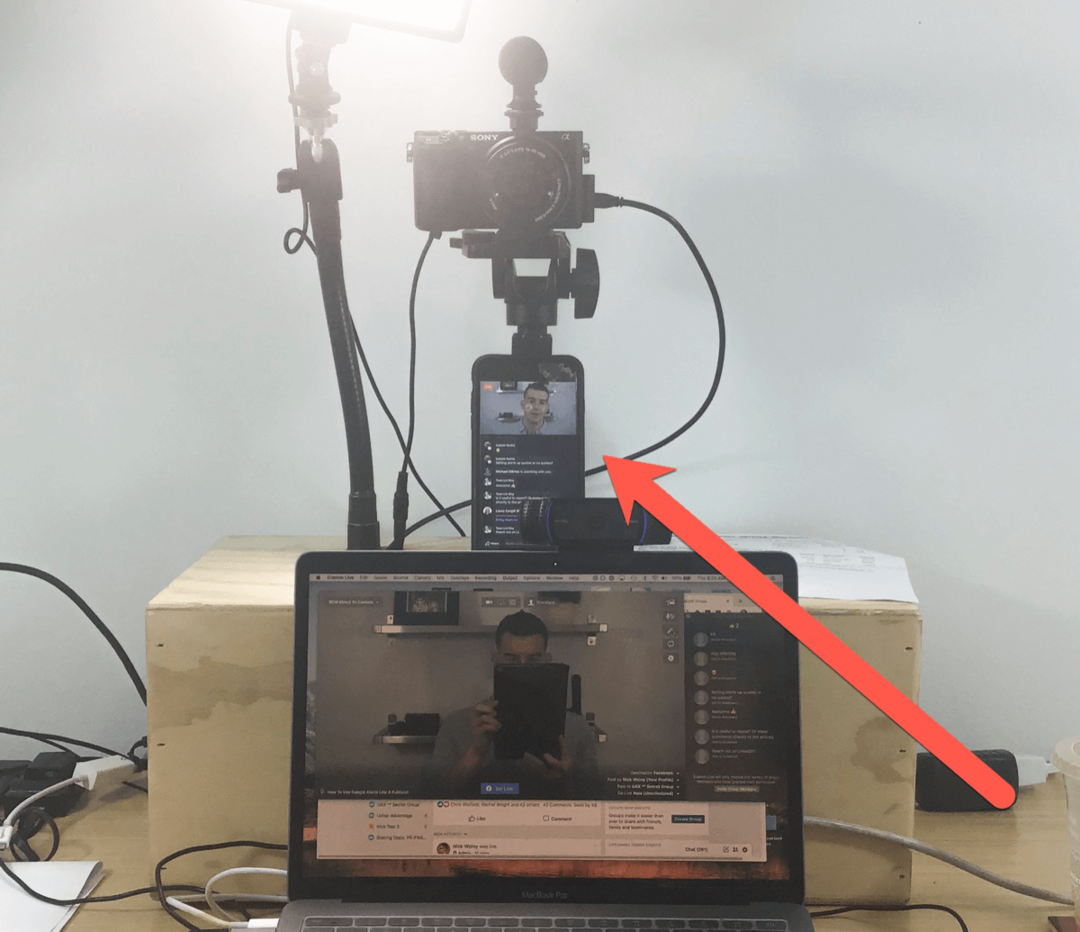
Se scegli questa opzione, ricordati di abbassare completamente il suono sul telefono in modo da non riscontrare riverbero audio.
# 7: testa la configurazione del live streaming
Se sei nuovo nel live streaming, può sembrare che ci sia molta tecnologia da eseguire tutta in una volta, e c'è! Prendi in considerazione la possibilità di creare una pagina separata (come una pagina aziendale di Facebook) che puoi utilizzare come account fittizio per testare i tuoi live streaming e guardarli prima di andare in diretta nel mondo.
Alcune cose da testare durante il tuo live streaming includono:
- Illuminazione: Poiché le fotocamere di fascia alta hanno impostazioni più personalizzabili, potresti dover regolare l'ambiente circostante e l'illuminazione per assicurarti di essere chiaramente visibile.
- Qualità del suono: Verifica che l'audio venga trasmesso in modo pulito e che non ci siano ritardi insoliti tra i feed audio e video.
- Ottica: Fai pratica guardando direttamente nella fotocamera o creando le immagini esatte che desideri. Se ci sono elementi che distraggono nel tuo background o problemi di messa a fuoco con la tua fotocamera, occupati di quelli ora in modo da non doverti preoccupare di loro durante il tuo live streaming.
Se stai girando scene diverse, esercitati a passare da una scena all'altra.
Suggerimenti per coinvolgere il pubblico durante (e dopo) il tuo video dal vivo
Sei vivo! Quando offri un live streaming diretto alla videocamera, ci sono alcune cose che puoi fare per mantenere la calma aumentando anche il coinvolgimento.
Stabilisci le regole di base sia per il tuo live streaming che per il tuo replay. Ricorda, la maggior parte delle persone guarderà il replay. Incoraggia sia gli spettatori dal vivo che gli spettatori di replay a commentare lungo il percorso.
Mi piace riconoscere che qualcuno ha posto una domanda e che vedo la sua domanda con qualcosa del tipo "Bob, vedo la tua domanda, cerchia torniamo ad esso in un momento. " Questo aiuta gli spettatori a sapere che se partecipano riceveranno risposte alle loro domande e commenti convalidato. Ti impedisce anche di perdere ripetutamente il filo del discorso durante la presentazione.
Se prevedi di passare da uno schermo all'altro, è utile tornare frequentemente alla scena direttamente dalla fotocamera in modo che le persone possano vedere il tuo viso e apprezzare la qualità della tua configurazione.
Dopo il tuo live streaming, una tattica comunemente persa su Facebook è tornare indietro e reagire e rispondere a qualsiasi commento ricevuto durante la trasmissione. Ciò contribuirà a guidare le conversazioni e ad aumentare ulteriormente la visibilità del tuo replay.
Conclusione
La maggior parte degli utenti dei social media è in grado di trasmettere video in diretta ma non è configurata per produrre contenuti a questo livello di qualità di trasmissione. Investendo tempo e risorse per migliorare il tuo gioco in live streaming, sarai in grado di superare il rumore, fermare gli utenti a metà scorrimento ed invogliare le persone a interagire con la tua esperienza ad alta risoluzione in tempo reale.
Cosa pensi? Vai in diretta dal tuo computer? Quali suggerimenti e trucchi puoi consigliare. Condividi i tuoi pensieri nei commenti qui sotto.
Altri articoli sul marketing con video live:
- Scopri come utilizzare il video in diretta nel lancio di un prodotto.
- Scopri sei modi per sviluppare lead e aumentare le vendite utilizzando video live.
- Scopri come trasmettere facilmente video live multicamera per Facebook Live.


